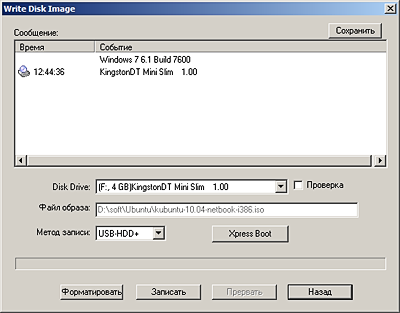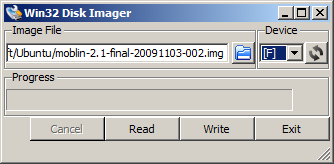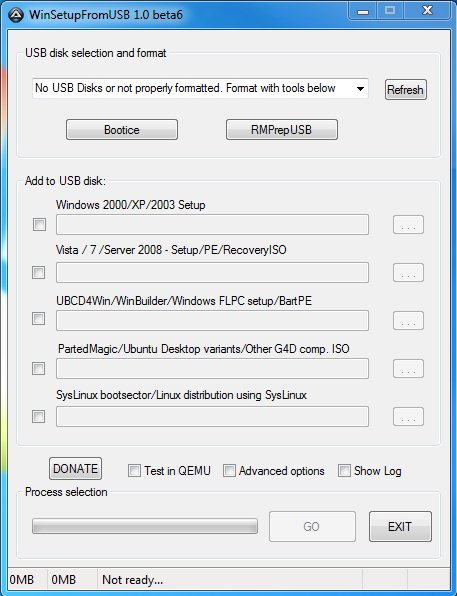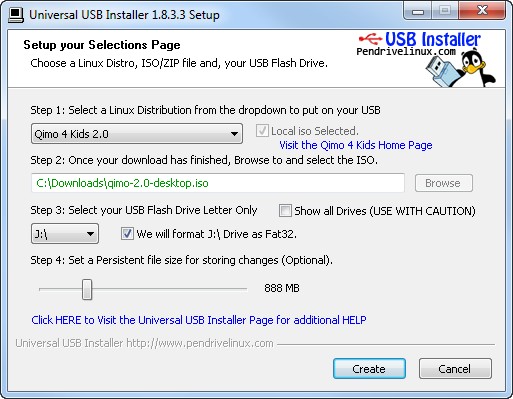ISO-образ на USB-флешку
Вариант 1 – Ultra ISO.
Итак, качаем Ultra ISO. Заморачиваться с таблэтками не нужно – нам прекрасно хватит функционала пробной версии. Скачали? Прекрасно. далее по шагам:
- Открываем нужный ISO образ. (запустили же программу, да?)
- Выбираем пункт меню “Самозагрузка”, “Записать образ Жесткого диска…” (флешку не забыли вставить?)
- В открывшемся окне, как правило, все уже правильно заполнено, однако проверяем: в поле “Disc Drive” выбрана флешка (на нее будем записывать образ), в поле “Файл образа” отображен путь к ISO-образу, “Метод записи” – по вкусу, я всегда записываю как “USB-HDD+”.
- Все готово? Жмем “Записать”, подтверждаем, что понимаем, что все данные будут удалены с флешки и немножко ждем.
Как говорится, вуаля – у нас загрузочная флешка (если, конечно, ISO-образ был загрузочный).
Таким образом я ставил на нетбук (да и на ноут) Windows 7, Ubuntu 9.10-10.04, и еще несколько альтернативных операционнок, которые уже не упомню.
Однако, как обычно не без ложки дегтя, – в некоторых случаях (правда, редко) записанный образ не корректно разворачивается на флешку, результат – ошибки при загрузке или установки с этой флешки.
Но не страшно – у нас есть еще Второй Вариант!
Вариант 2 – Win32 Disk Imager.
Тут еще проще – качаем Win32 Disk Imager с официального сайта, запускаем, выбираем в первом поле файл с ISO образом, во втором поле – нашу флешку. Нажимаем “Write” и через несколько минут ISO образ записан на флешку.
Таким образом я ставил на нетбук OpenSuse 11.2 и Moblin 2.1.
Вариант 3 – WinSetupFromUSB
Описание: Программа создает любую загрузочную флешку с любым дистрибутивом Windows. На флэшке может располагаться до 10 дистрибутивов Windows 2000\XP\2003\Vista\Windows7, возможность добавить на флэшку ISO,BartPE/XPE/WinBulder/UBCD4Win/WinFLPC, а также Gparted и SisLinux, встроенная виртуальная машина QEMU и многое другое.
Подготовка загрузочных дистрибутивов с помощью WinSetupFromUSB:
Вставляем USB флешку и жмем RMPrepUSB и подготавливаем флешку одноименной утилитой с форматированием. Если программа не видит вашу флэшку, отформатируйте флэш утилитой HPUSBFW.EXE (HP USB Disk Storage Format Tool) или PeToUSB.exe расположенные в каталоге с утилитой в подкаталоге files\tools.
Подготовка дистрибутива Windows 2000/XP/2003:
забиваем в верхнюю строчку каталог с дистрибутивом, выбираем во второй строчке вашу флешку и нажимаете GO, программа во время копирования пару раз будет предупреждать, нужно согласится, через несколько минут дистрибутив будет подготовлен.
Vista/Windows7/PE/Recovery нажимаете рядом с надписью окошечко и выбираете путь к дистрибутиву, выбираем во второй строчке вашу флешку и нажимаете GO. Через несколько минут дистрибутив будет готов.
Также аналогично можно загружать имиджы ISO и др.
Доп. информация:
При установке Windows 2000/XP/2003 на HDD есть некоторые нюансы:
Установка делится на 2 части:
Часть первая - подготовка диска и копирование файлов.
Часть вторая - установка ОС на диск.
Оба раза нужно загружаться с USB и выбирать в меню и подменю установки Windows и выполнять соответствующие части установки. Если вы во второй раз попытаетесь загрузится с HDD не выполнив 2 часть, то у вас возникнет ошибка Windows HAL.dll
Вариант 4 - Universal USB Installer
Список доступных для копирования на USB-диск сборок Linux отсортирован по категориям — сборки на основе Ubuntu, Linux Mint, Debian, Puppy Linux и другие. Обращаем внимание на то, что списки поддерживаемых дистрибутивов MultiBoot USB и Universal USB Installer несколько различаются.
Программа основана на загрузчике syslinux, поэтому изменить оформление меню еще проще, чем при использовании MultiBoot USB и загрузчика Grub — это просто графический файл splash.png.
Если для выбранного дистрибутива можно использовать файл persistent, программа предложит указать его размер и зарезервирует для пользовательских данных место на носителе. В большинстве случаев пользовательские данные хранятся в незашифрованном и несжатом виде, но эти недостатки компенсируются возможностью доступа в любой момент к закладкам, настройкам электронной почты и другим важным файлам.
Перед записью данных на флешку программа несколько раз огласит «последнее китайское предупреждение» о том, что данные будут уничтожены, а операция форматирования необратима. Эти дополнительные нажатия мышью кажутся лишними, но, с другой стороны, это страховка от ошибочных действий, ведь случайное движение может привести к неправильному выбору буквы носителя, и тогда — прощай, архив с документами и фотографиями.